- Muallif Abigail Brown [email protected].
- Public 2023-12-17 07:04.
- Oxirgi o'zgartirilgan 2025-01-24 12:28.
Mac kompyuterlarida odatda ekranning pastki qismida joylashgan ilovalarni ishga tushiruvchi Dock-ning ba'zi xususiyatlari sizning xohishingizga ko'ra o'zgartirilishi mumkin. Dock’dan tez-tez foydalanayotganingiz uchun uni sozlang va o‘zingiz xohlagan tarzda ko‘ring.
Ushbu maqoladagi ma'lumotlar macOS Big Sur (11) orqali OS X Yosemite (10.10) uchun amal qiladi.
Dockning birlamchi joylashuvi ekranning pastki qismi boʻlib, u koʻpchilik uchun yaxshi ishlaydi. Agar xohlasangiz, Dock tizimi sozlamalar panelidan foydalanib, Dock-ni ekranning chap yoki o'ng tomoniga ko'chirishingiz mumkin. Ushbu uchta pozitsiya Dock uchun yagona joylashuv variantidir.
Mac dock joylashuvini oʻzgartirish
Dock sukut boʻyicha ekranning pastki qismida joylashgan. Agar siz uni ko'rmasangiz, u yashirin bo'lishi mumkin. Buyruq+ Option+ D klaviatura kombinatsiyasi Dock-ni yashiradi va ko'rsatadi.
-
Dock-dagi Tizim sozlamalari belgisini bosing yoki Apple menyusidan Tizim sozlamalari bandini tanlang.

Image -
Tizim sozlamalari ekranida Dock (yoki Big Surda Dock va menyu paneli) tugmasini bosing.

Image -
Ekrandagi joylashuv yonidagi Dock uchun joyni tanlang:
- Chap Dockni ekranning chap chetiga joylashtiradi.
- Bottom Dockni ekranning pastki qismiga joylashtiradi, bu standart joylashuvdir.
- Right Dockni ekranning oʻng chetiga joylashtiradi.

Image
Oʻzgartirish darhol amalga oshiriladi.
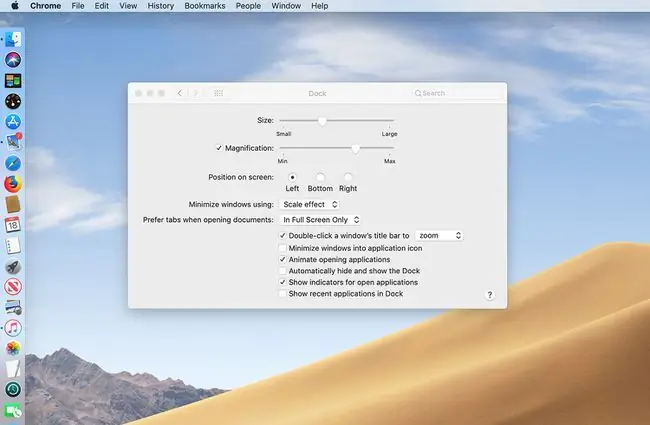
Uchala joyni sinab koʻring va qaysi biri sizga koʻproq yoqqanini koʻring. Agar fikringizni oʻzgartirsangiz, Dockni tezda boshqa joyga koʻchirishingiz mumkin.
Dock joylashuvini sudrab oʻzgartiring
Dock-ni harakatlantirish uchun tizim sozlamalaridan foydalanish juda oddiy, ammo buni amalga oshirishning oson yo'li bor. Dockni yangi joyga sudrab oʻtishingiz mumkin.
Dock-ni sudrab oʻtishingiz mumkin boʻlsa-da, siz hali ham uchta standart joylashuv bilan cheklanasiz: displeyning chap tomoni, pastki qismi yoki oʻng tomoni.
Dock-ni sudrab olib borishning siri modifikator tugmasi va Dock-ning sudrab olib borish uchun ushlab turadigan maxsus joyidan foydalanishdadir.
-
Shift tugmachasini bosib ushlab turing va kursorni Dock separatorining ustiga qoʻying, bu esa Dockning pastki qismida joylashganida vertikal chiziqning oʻng tomoniga yoʻn altiriladi. ekran. Kursor ikki uchli vertikal o'qga o'zgaradi. Shift tugmachasini qoʻyib yubormang.

Image - Dockni displeyda oldindan belgilangan uchta joydan biriga torting.
- Dock displeyning chap, pastki yoki oʻng tomoniga oʻrnatilgandan soʻng kursorni qoʻyib yuboring va Shift tugmachasini qoʻyib yuboring.
Dock piktogrammalarining hajmini sozlang
Agar sizda dok toʻliq boʻlsa, Dock-ni displeyning pastdan har ikki tomoniga oʻtkazganingizda, u boʻsh joyga sigʻish uchun qisqaradi, bu esa piktogrammalarni siz xohlaganingizdan kichraytirishi mumkin. Buni hal qilish uchun Dock tizimi sozlamalari ekranida Kattalashtirish ni yoqing. Kursorni Dock ustiga olib borganingizda, ostidagi piktogrammalar kattalashadi, bu ularni ko‘rib chiqish va keraklisini topishni osonlashtiradi.
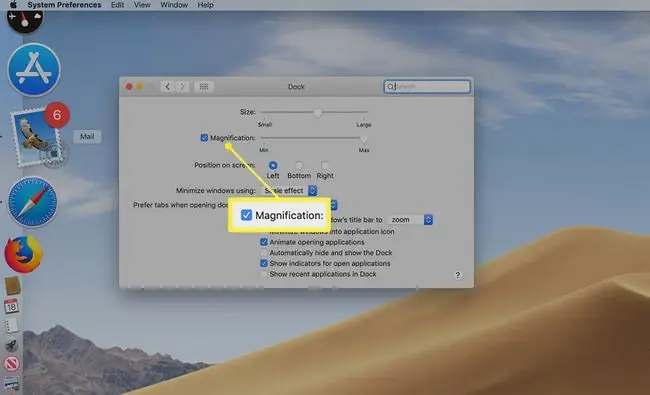
Agar Dock toʻliq boʻlmasa, undagi piktogramma hajmini Dock tizimi sozlamalari ekranida joylashgan Size slayderidan foydalanib kattalashtirishingiz mumkin.






